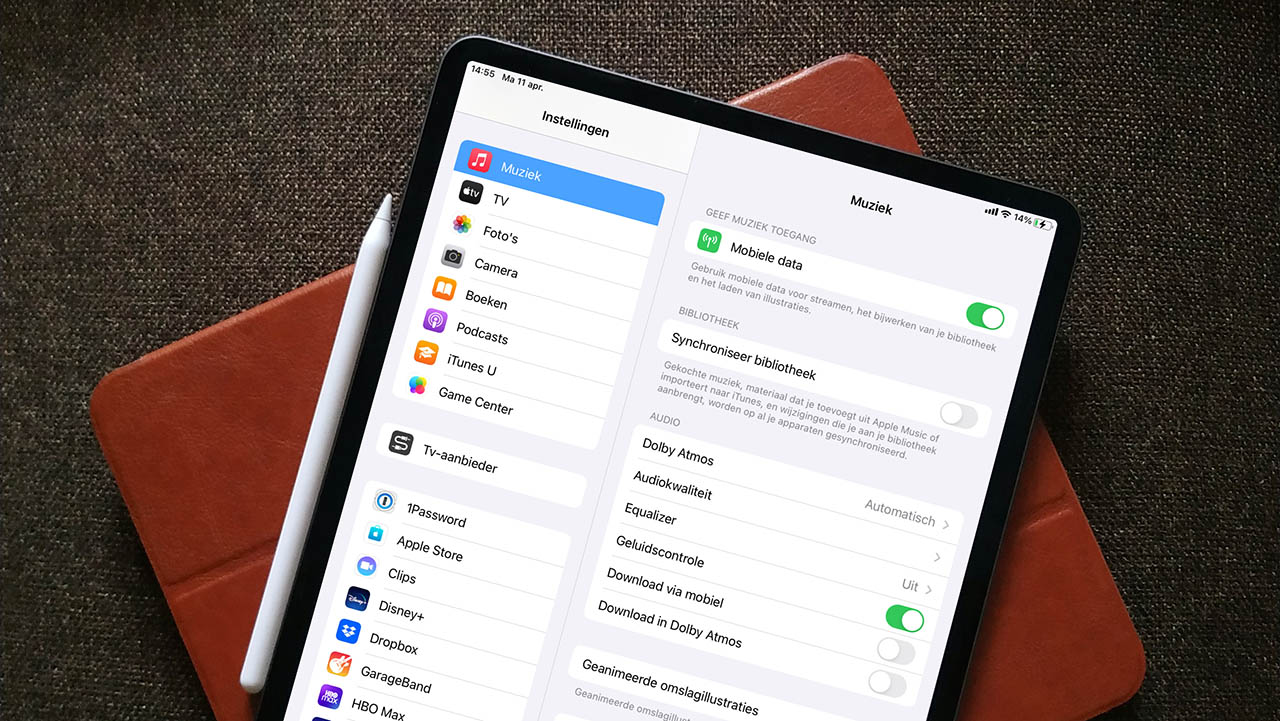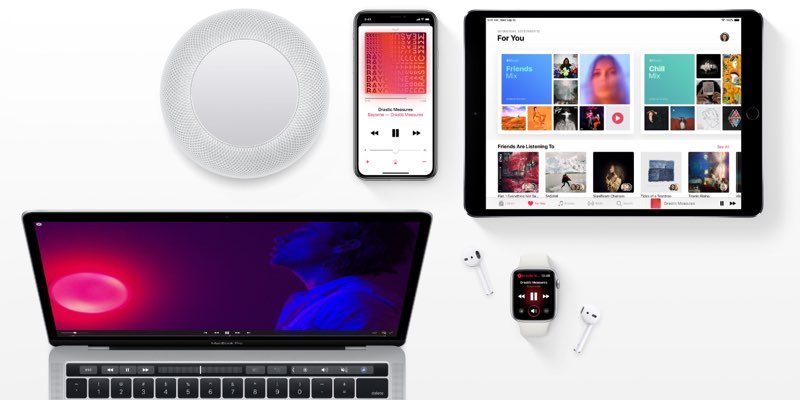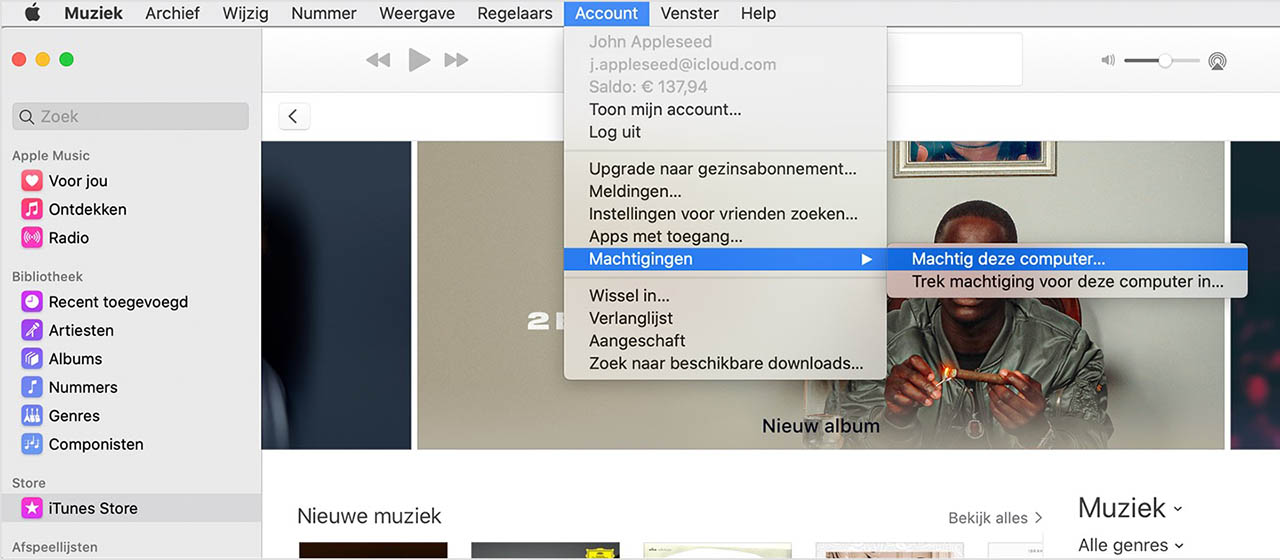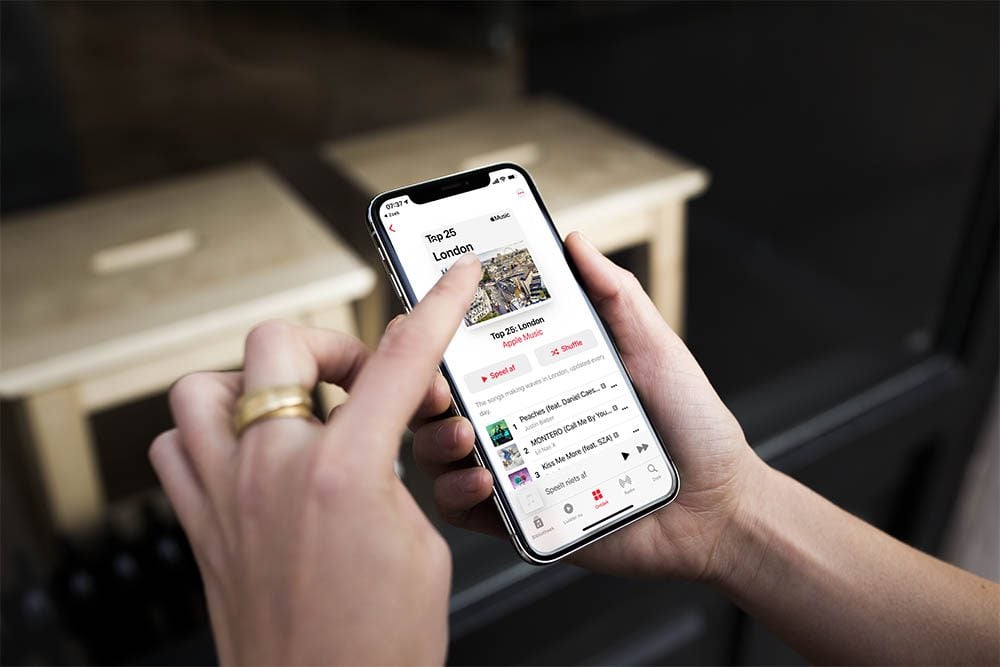
iCloud Muziekbibliotheek: alles over Apple’s online opslag voor muziek
iCloud Muziekbibliotheek
De iCloud Muziekbibliotheek is bedoeld om je persoonlijke muziekcollectie online op te slaan, zodat je er vanaf elk apparaat bij kunt. Je kunt de nummers in de iCloud Muziekbibliotheek onbeperkt streamen en weer downloaden, zolang er maar geen DRM op zit.
Spring meteen naar het onderwerp waar je meer over wilt lezen:
- Wat is iCloud Muziekbibliotheek?
- iCloud Muziekbibliotheek gebruiken met Apple Music
- iCloud Muziekbibliotheek gebruiken met iTunes Match
- Zo werkt het matchen en uploaden van je muzieknummers
- iCloud Muziekbibliotheek maakt soms fouten
- iCloud Muziekbibliotheek inschakelen op iPhone en iPad
- Nummers uit iCloud Muziekbibliotheek streamen via 4G
- iCloud Muziekbibliotheek opnieuw synchroniseren
Wat is iCloud Muziekbibliotheek?
iCloud Muziekbibliotheek is de naam die Apple gebruikt voor alle muziek die je in iCloud opslaat. Je kunt op twee manieren gebruik hiervan maken: door een abonnement te nemen op Apple Music (standaard €10 per maand) of door iTunes Match af te sluiten (€25 per jaar).
Niet alle nummers worden geüpload naar iCloud. Nummers die in de catalogus van de iTunes Store of in Apple Music staan, hoeven niet voor elke gebruiker apart te worden opgeslagen. Het enige wat Apple hoeft te weten, is of jij rechten hebt om het nummer af te spelen.
Je kunt de nummers van de iCloud Muziekbibliotheek op maximaal 10 geregistreerde apparaten afspelen.
Dit wordt er gesynchroniseerd als je iCloud Muziekbibliotheek inschakelt:
- Maximaal 100.000 nummers, exclusief nummers (of films) die je in de iTunes Store hebt gekocht. Bestanden kunnen maximaal 200 MB groot zijn.
- Nummers waarvoor een overeenkomstig nummer is gevonden in de iTunes Store (ongeacht of je deze daar wel of niet hebt gekocht), in iTunes Plus-kwaliteit (256-kbps AAC zonder DRM) en andere nummers in de oorspronkelijke kwaliteit.
- Muziekvideo’s die je in de iTunes Store hebt gekocht.
- Afspeellijsten die alleen muziek bevatten.
- Regels voor slimme afspeellijsten, die worden toegepast op de computer of het apparaat waarop ze worden gedownload.
iCloud Muziekbibliotheek gebruiken met Apple Music
Als je Apple Music gebruikt kun je ook de iCloud Muziekbibliotheek inschakelen, maar dit hoeft niet. Inschakelen van iCloud Muziekbibliotheek doe je als volgt:
- Ga naar de Instellingen-app op je iPhone of iPad.
- Ga naar Muziek.
- Zet de schakelaar aan bij Synchroniseer muziek.
Je kunt iCloud Muziekbibliotheek gebruiken als je lid bent van Apple Music, maar een combinatie met iTunes Match is ook mogelijk. Bij deze combinatie zal iTunes Muziekbibliotheek kijken welke nummers uit je persoonlijke muziekbibliotheek aanwezig zijn in de catalogus van de iTunes Store.
Er zijn wel wat verschillen tussen Apple Music en iTunes Match. Bij iTunes Match heb je alleen toegang tot de iCloud Muziekbibliotheek en de nummers die je via de iTunes Store hebt gekocht, terwijl je bij Apple Music bovendien de mogelijkheid hebt om de tientallen miljoenen nummers uit de catalogus van Apple af te spelen. Meer informatie over de verschillen lees je hieronder:
iCloud Muziekbibliotheek gebruiken met iTunes Match
Heb je voor €25 per jaar een abonnement op iTunes Match afgesloten, dan kun je maximaal 100.000 eigen nummers opslaan in iCloud, zonder dat het ten koste gaat van je opslagruimte bij iCloud. Dit kunnen dus ook elpee- of concertopnames zijn die je zelf hebt gedigitaliseerd, of downloads die je op andere manieren in bezit hebt gekregen. Kan er geen match worden gemaakt met Apple’s eigen muziekcollectie, dan zal Apple jouw specifieke uitvoering van een nummer uploaden naar iCloud. Alleen jij kunt er dan naar luisteren.
Zo werkt het matchen en uploaden van je muzieknummers
Als je een abonnement neemt op Apple Music of iTunes Match (of allebei), dan zal Apple de muziekcollectie in iTunes bekijken, om te controleren welke nummers in de iTunes Store staan. Deze nummers zullen niet worden geüpload naar iCloud. Dit bespaart tijd en opslagruimte. Wil je het nummer op één van je apparaten afspelen, dan krijg je niet jouw eigen nummer te horen (in een mogelijk slechtere kwaliteit) maar een DRM-vrije versie in 256 kbps AAC-kwaliteit. Apple gebruikt zogenaamde audio-‘vingerafdrukken’ om precies te kunnen bepalen welke uitvoering van een bepaald nummer jij hebt. Is dat de opname zoals op het album staat, dan kan Apple gewoon het standaardnummer van het album afspelen.
Nummers die niet voorkomen in de iTunes-catalogus zal Apple in origineel formaat uploaden naar iCloud. Wel gelden er enkele beperkingen: nummers in lage kwaliteit (onder 92 kbps), nummers die te lang zijn (meer dan 2 uur) en bestanden die te groot zijn (meer dan 200MB) zullen niet op iCloud worden bewaard. Ook kun je geen nummers afspelen die met het iTunes-account van iemand anders zijn gekocht.
Heb je een iTunes-bibliotheek met meer dan 100.000 nummers, dan kun je tegen problemen aanlopen. In dat geval moet je je iTunes-bibliotheek in meerdere delen splitsen van elk niet meer dan 100.000 nummers.
Na het uploaden kun je de muzieknummers streamen naar maximaal 10 apparaten, waaronder 5 Mac- of Windows-computers.
iCloud Muziekbibliotheek maakt soms fouten
Het is belangrijk dat je een backup maakt van je volledige muziekcollectie in iTunes, voordat je iCloud Muziekbibliotheek inschakelt. Maak bij voorkeur een backup van je iTunes-muziek op een externe schijf. Dit voorkomt namelijk dat Apple per ongeluk unieke nummers overschrijft. Het komt wel eens voor dat Apple bij het matchen van nummers een fout maakt en bijvoorbeeld nummers met expliciete songteksten vervangt door een gekuiste versie. Ook komt het voor dat een bootleg-opname wordt vervangen door de standaard plaatopname. Dat wil je niet. Maak daarom altijd een backup van al je muziek.
https://www.iculture.nl/tips/backup-itunes-muziek-externe-schijf/
iCloud Muziekbibliotheek inschakelen op iPhone en iPad
Heb je een goede backup van je muziekcollectie gemaakt, dan kun je iCloud Muziekbibliotheek inschakelen. Dat doe je als volgt als je lid bent van Apple Music:
Ben je lid van iTunes Match, dan staat de iCloud-muziekbibliotheek standaard al ingeschakeld. Op de desktop kun je via iTunes > Account > Toon mijn account kijken welke apparaten je hebt geautoriseerd om de muzieknummers af te spelen.
Nummers uit iCloud Muziekbibliotheek streamen via mobiele
Standaard kun je de nummers uit je iCloud Muziekbibliotheek alleen streamen via WiFi, om te voorkomen dat je datalimiet in gevaar komt.
Je kunt dit in- of uitschakelen:
- Open de Instellingen-app op de iPhone of iPad.
- Ga naar Muziek.
- Zet de schakelaar bij Mobiele data aan of uit.
Taalfout gezien of andere suggestie hoe we dit artikel kunnen verbeteren? Laat het ons weten!
iCloud
Alles over iCloud, de online opslagdienst van Apple waarmee je apps kunt synchroniseren en bestanden kunt opslaan. Maar iCloud biedt meer dan alleen online opslag en synchronisatie. Met de betaalde iCloud+ dienst krijg je extra functies, zoals het verbergen van je e-mailadres en privédoorgifte. Je kunt 5GB tot 12TB iCloud-opslag krijgen. Al onze belangrijke informatie over iCloud op een rijtje!

- Alles over iCloud
- iCloud+, de betaalde versie van iCloud met extra functies
- Alles over iCloud Drive
- Storing bij iCloud? Zo vraag je de status op
- Documenten synchroniseren in iCloud
- iCloud Fotobibliotheek gebruiken
- iCloud Muziekbibliotheek gebruiken
- Beveiliging van iCloud-gegevens
- iCloud-opslagruimte delen met gezin
- iCloud-account beheren
- iPhone en iPad backuppen op iCloud
- iCloud-sleutelhanger voor opslaan van wachtwoorden
- Gezinswachtwoorden in iCloud-sleutelhanger
- Privédoorgifte in iCloud: veiliger browsen
- iCloud-opslag uitbreiden (prijzen en meer)